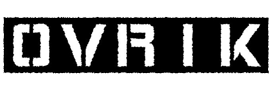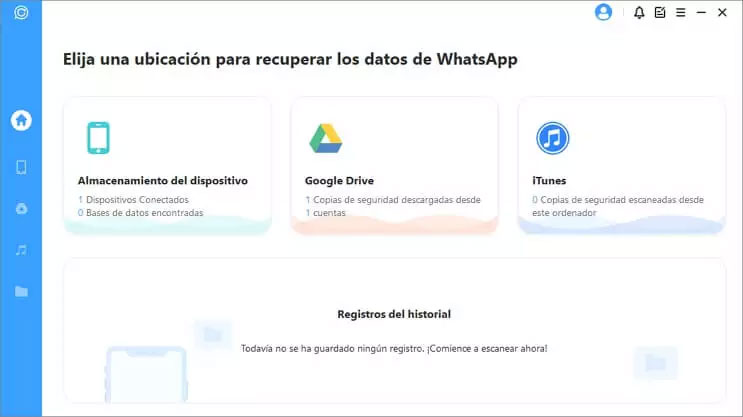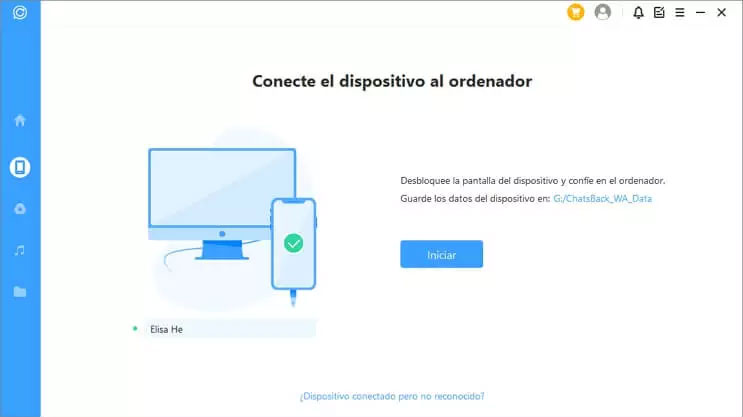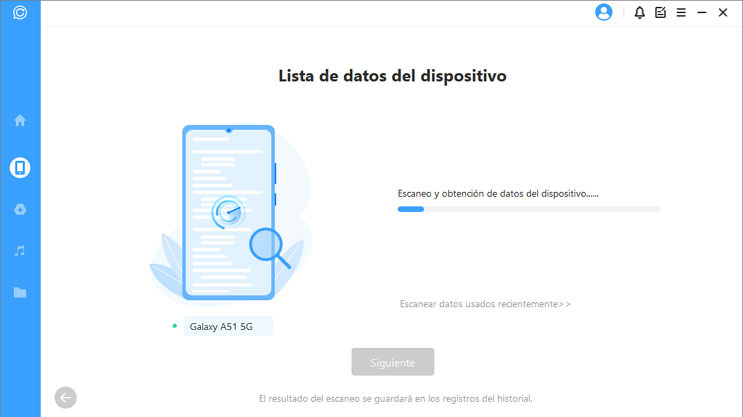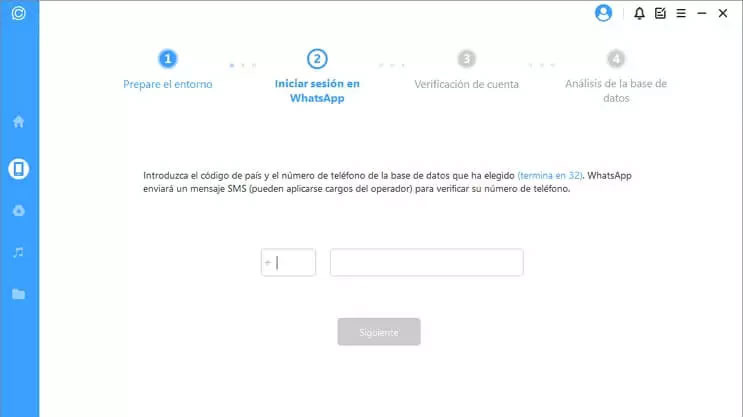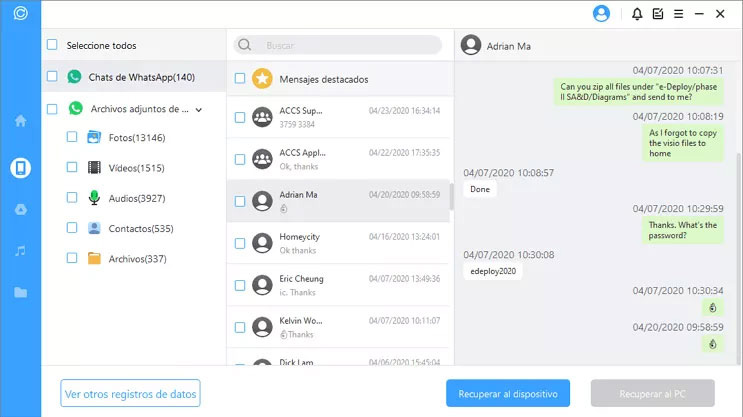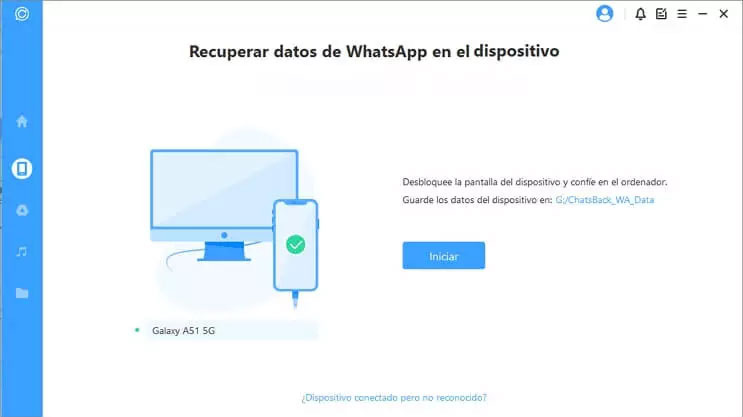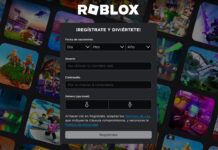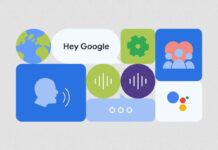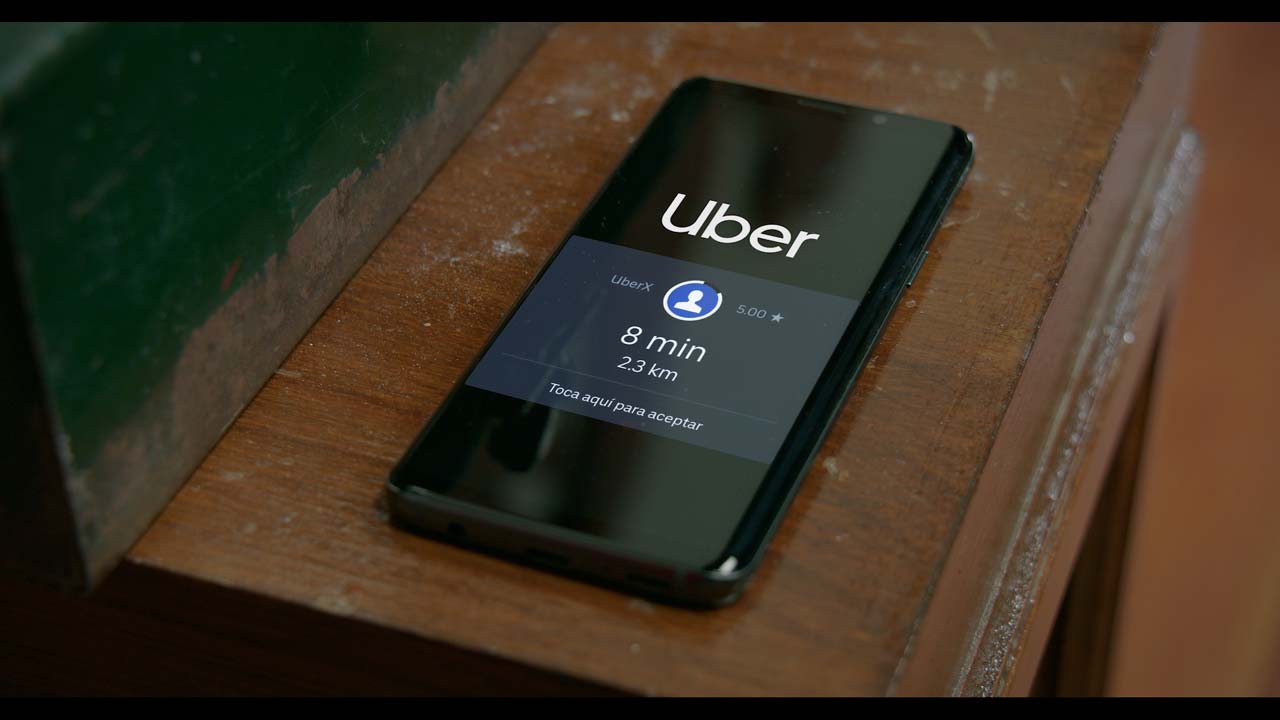Las copias de seguridad no son infalibles, por lo que tener una no siempre garantiza poder recuperar todos los chats de WhatsApp eliminados por accidente. Peor aún: el celular podría quedar bloqueado o sufrir algún otro desperfecto, con una copia de seguridad antigua. ¿Cómo recuperar todos los mensajes, fotos, videos, audios, contactos y archivos de WhatsApp sin copia de seguridad? La función ChatsBack de la app iMyFone es la primera opción real para lograrlo, tanto en dispositivos Android como iPhone.
ChatsBack de iMyFone permite recuperar los chats de WhatsApp eliminados por accidente u otra circunstancia, como un fallo en la actualización del sistema, daños de todo tipo o el robo del smartphone.
Supongamos que el usuario activa la opción de realizar una copia de seguridad de WhatsApp de forma semanal. Un día antes de que el sistema la realice, el dispositivo es extraviado o se rompe. Una verdadera pesadilla, no solo para particulares sino comercios y empresas, que utilizan WhatsApp para mantenerse en contacto con sus clientes.
Dado que iMyFone ChatsBack es capaz de recuperar todos los mensajes de WhatsApp y WhatsApp Business, se convierte en un aliado importante entre las personas y comercios, sin importar si utilizan smartphones Android o iPhone.
Además de los chats, iMyFone ChatsBack puede recuperar las fotos borradas de WhatsApp así como videos, audios, contactos y archivos, es decir, todo aquello que compartimos a diario en la app de mensajería número uno.
Otra de las apps populares de iMyFone es iTransor for WhatsApp, que permite transferir todos los datos de WhatsApp desde iPhone a Android.
Cómo funciona
iMyFone ChatsBack funciona de manera sencilla, sin necesidad de acceder al administrador de archivos del smartphone, un proceso que podría resultar complicado para aquellos que no están familiarizados con el proceso.
iMyFone ChatsBack lo hace sencillo. Una vez descargada la app en la PC, solo es necesario elegir desde dónde se realizará la recuperación de WhatsApp: el almacenamiento interno del dispositivo, Google Drive o iTunes.
En el primer caso, para recuperar los chats de WhatsApp desde el almacenamiento interno del dispositivo, será necesario conectar el smartphone a la computadora y seleccionar Iniciar.
El siguiente paso permitirá escanear los datos del dispositivo, donde se deberá elegir qué sistema operativo posee: Android o iPhone. El sistema irá guiando al usuario a través del proceso, permitiéndole incluso acceder a una vista previa de todos los chats, fotos, audios y demás archivos previo a recuperar los datos.
La página web de iMyFone ofrece una guía detallada, paso a paso, sobre cómo recuperar los chats borrados de WhatsApp.